网盘客户端
一、简介
全新GpuGeek网盘客户端上线,多种便捷化功能,数据传输更高效
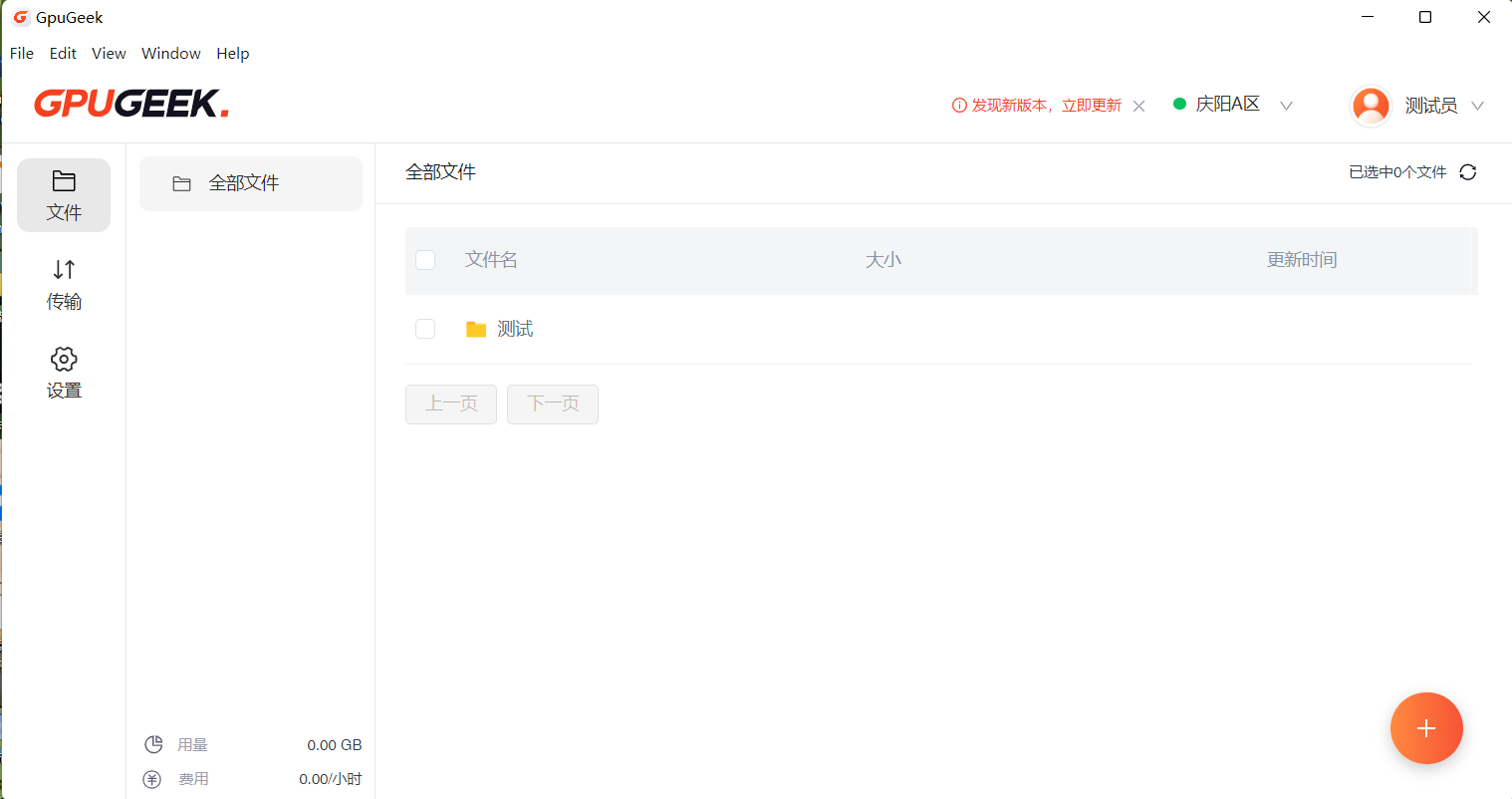
1.图形化界面,文件管理操作更便捷 2.支持断点续传,传输中断下次可继续 3.支持大文件上传 4.支持上传文件夹目录 5.支持拖拽方式上传
二、如何下载
下载方式1:
下载方式2:在【控制台】界面的【文件管理】页面进行网盘客户端下载。
下载客户端可选择Windows版或macOS版,macOS版可选择Intel芯片版或Apple芯片版。
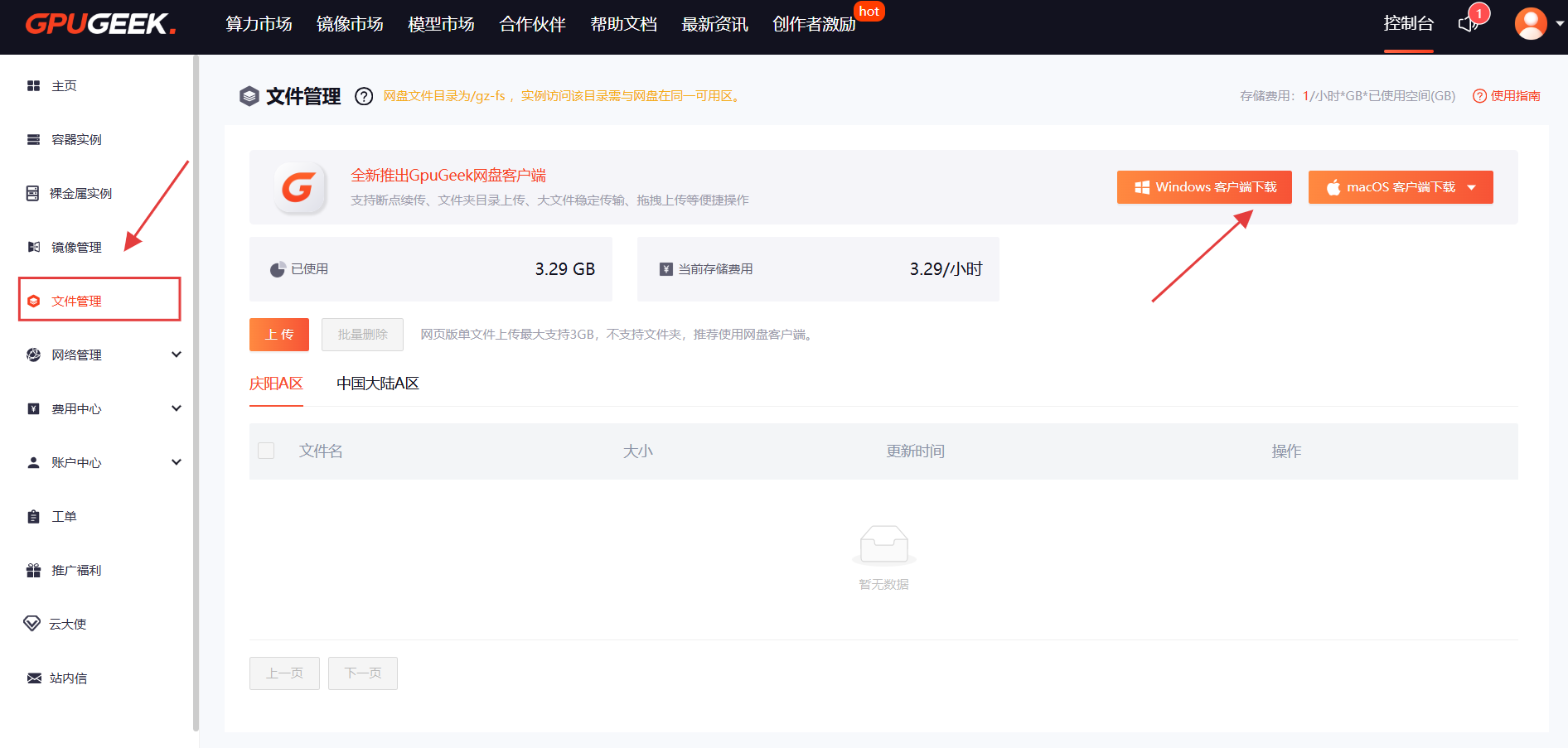
三、安装客户端
Windows版
1.下载好安装包后,点击安装包,选择用户
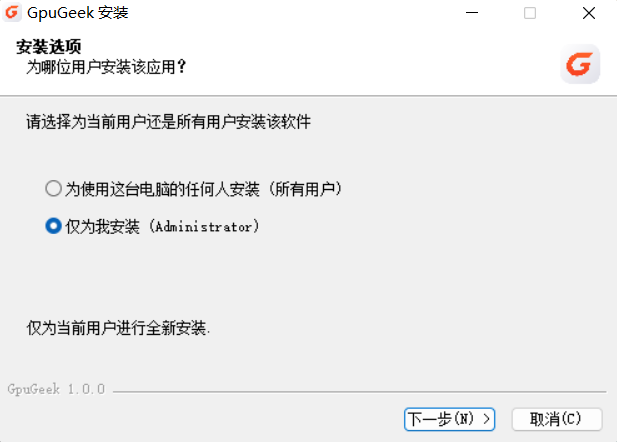
2.选择安装目录
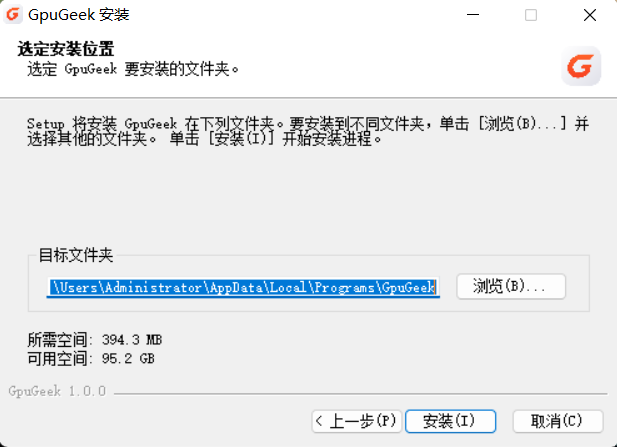
3.安装中,等待即可
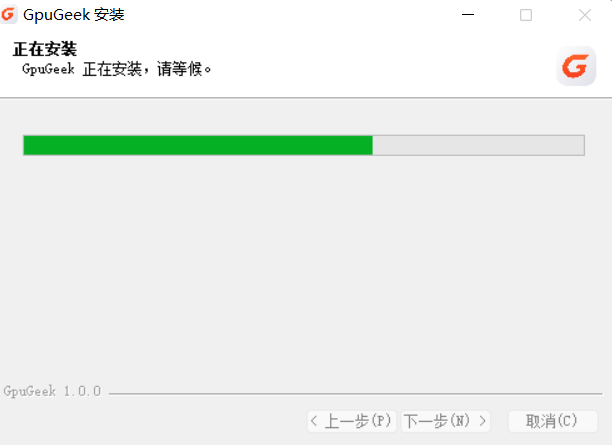
4.安装成功
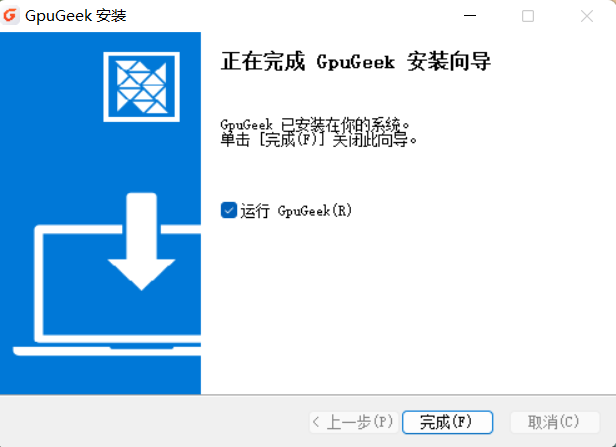
macOS版
1.将应用拖拽到文件夹完成安装
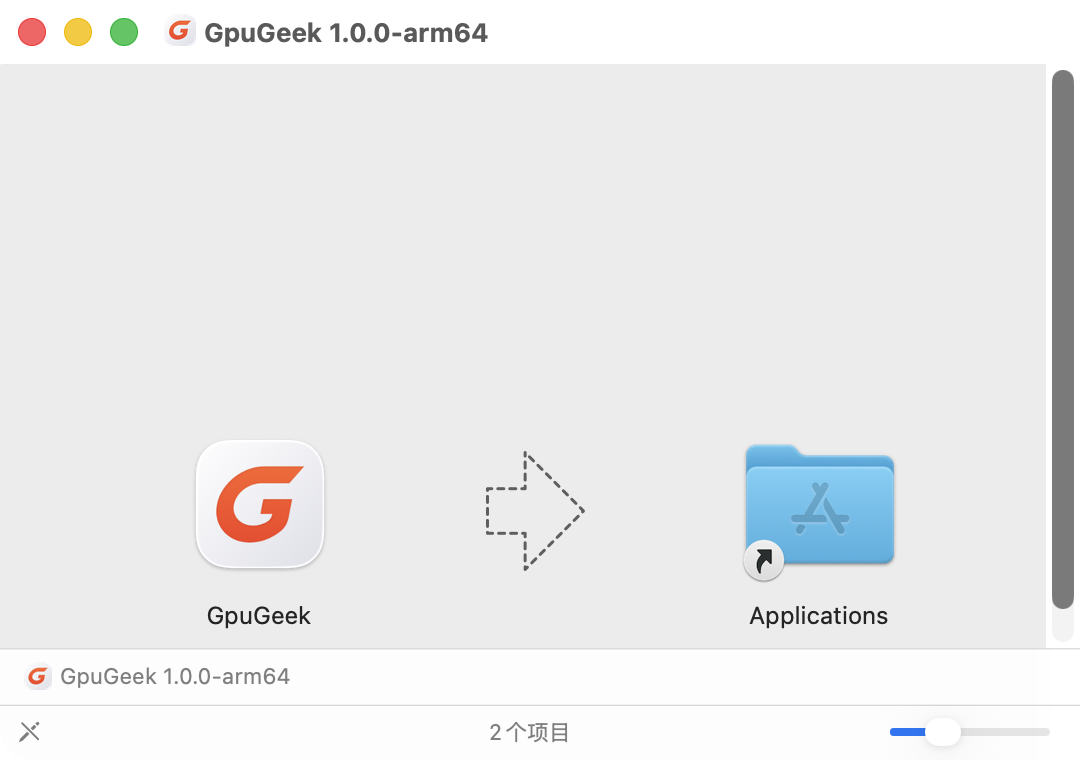
**注意:**①安装后,首次打开如果出现提示损坏
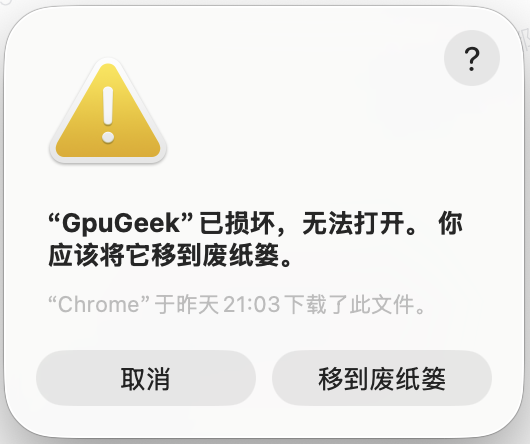
②打开macOS系统工具【终端】,执行一下命令即可:sudo xattr -r -d com.apple.quarantine /Applications/GpuGeek.app(密码输入不显示,正常情况,回车即可)
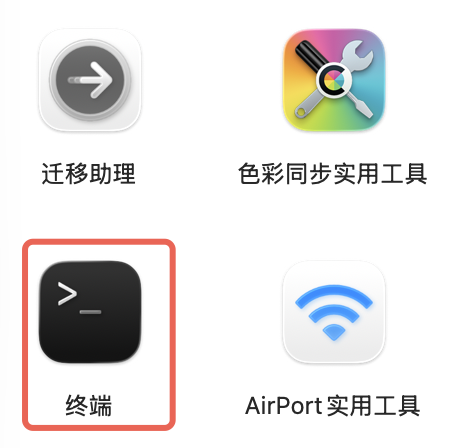
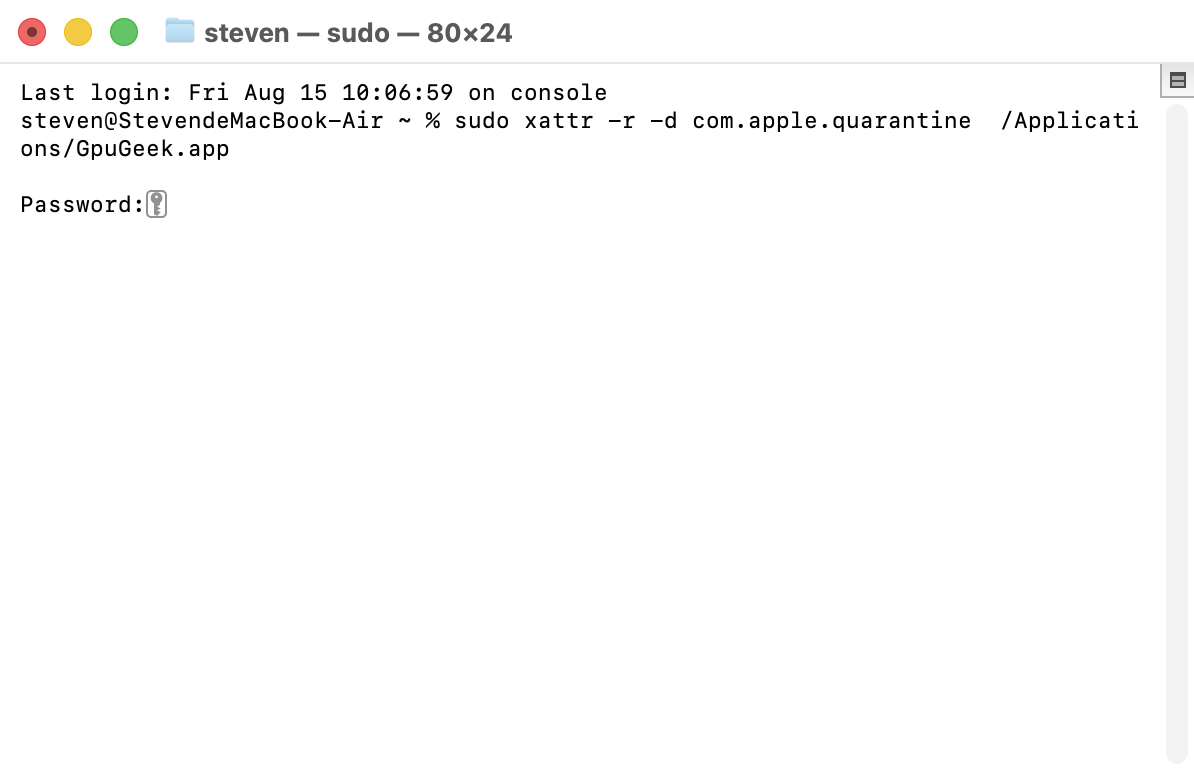
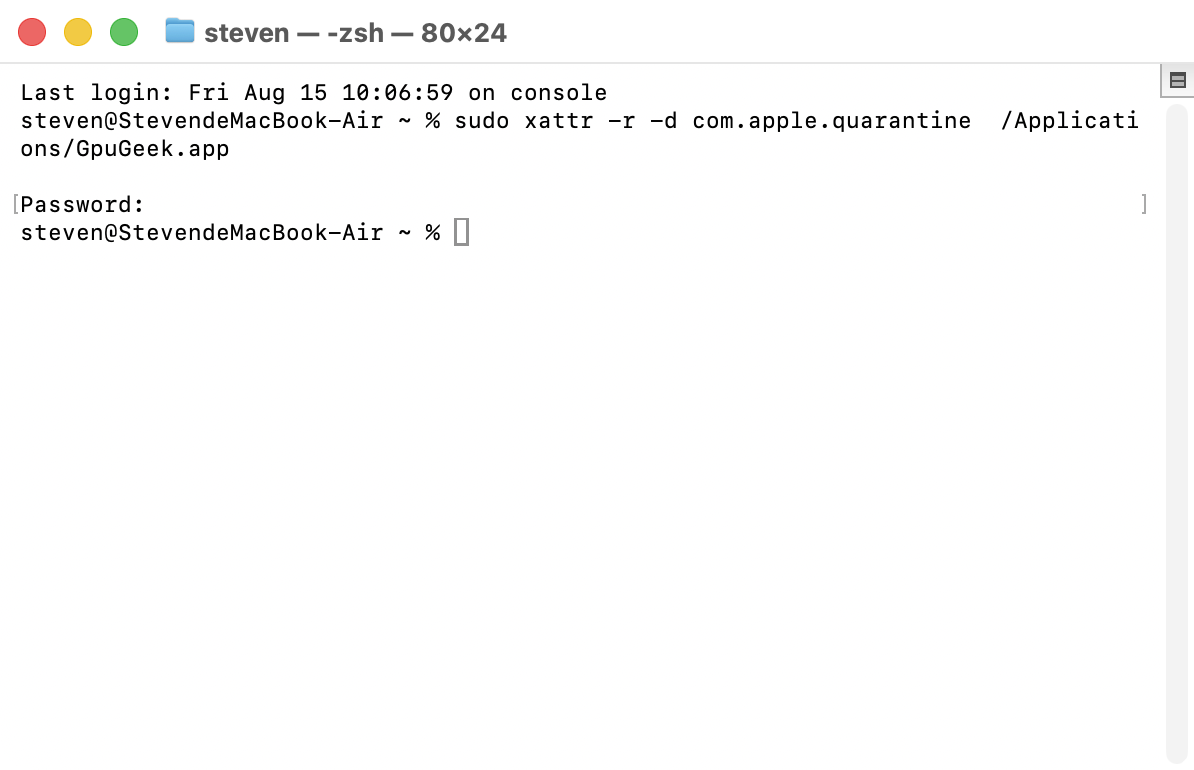
③重新打开【GpuGeek网盘】客户端即可正常使用
四、登录客户端
登录客户端为用户提供密码登录与验证码登录两种方式,用户可选择一种方式进行登录。(登录客户端��所用账号与GpuGeek平台为相同账号) 登录界面下侧勾选自动登录后,30天内再次打开客户端无需再次登录;不勾选自动登录则24小时内再次打开无需再次登录。
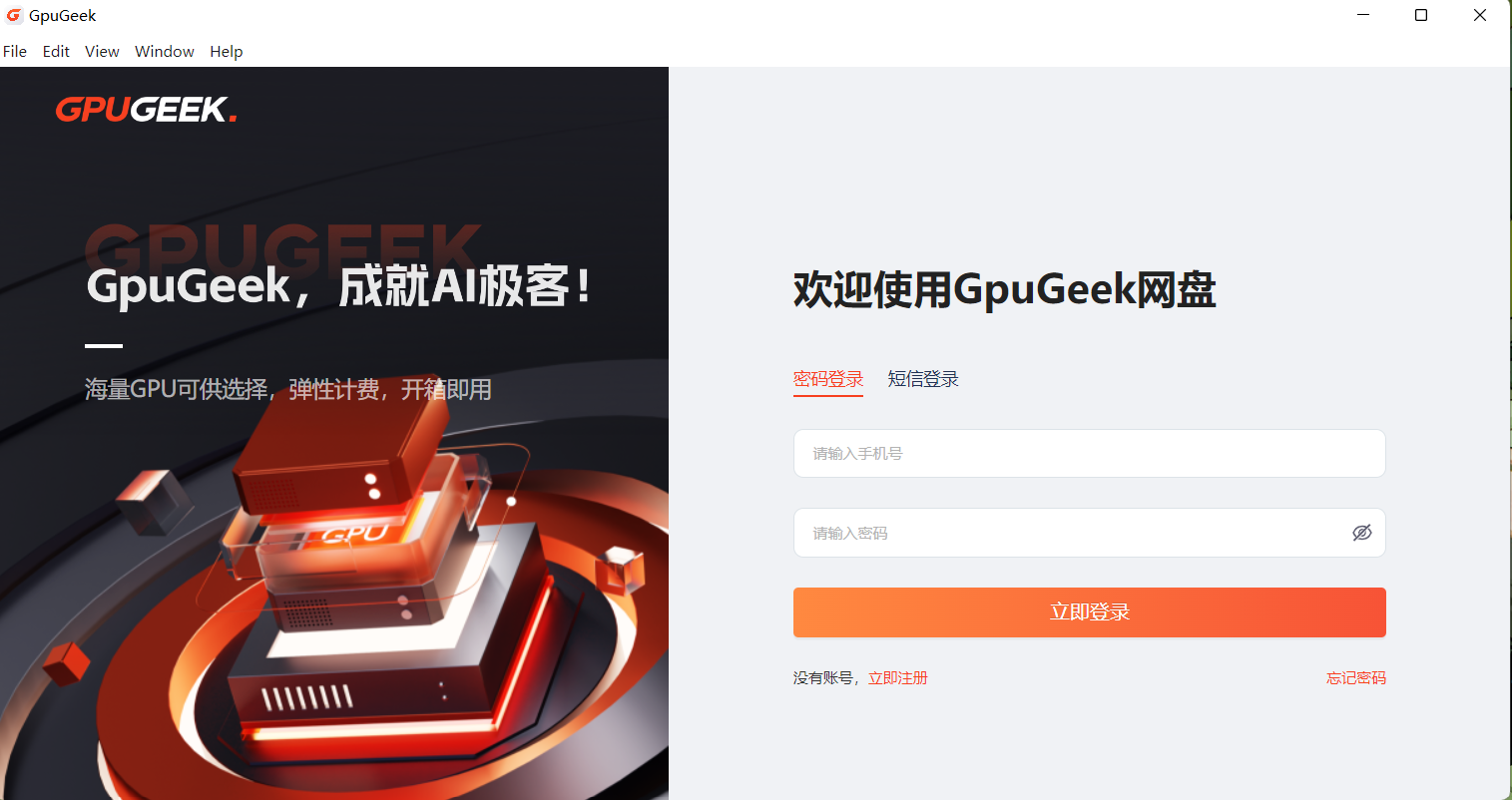
五、客户端界面介绍
顶端可选择网盘存储可用区,有新版本升级会在顶部进行通知。右侧头像与昵称区域,可选择跳转到【个人中心】、【使用指南】、【退出登录】。
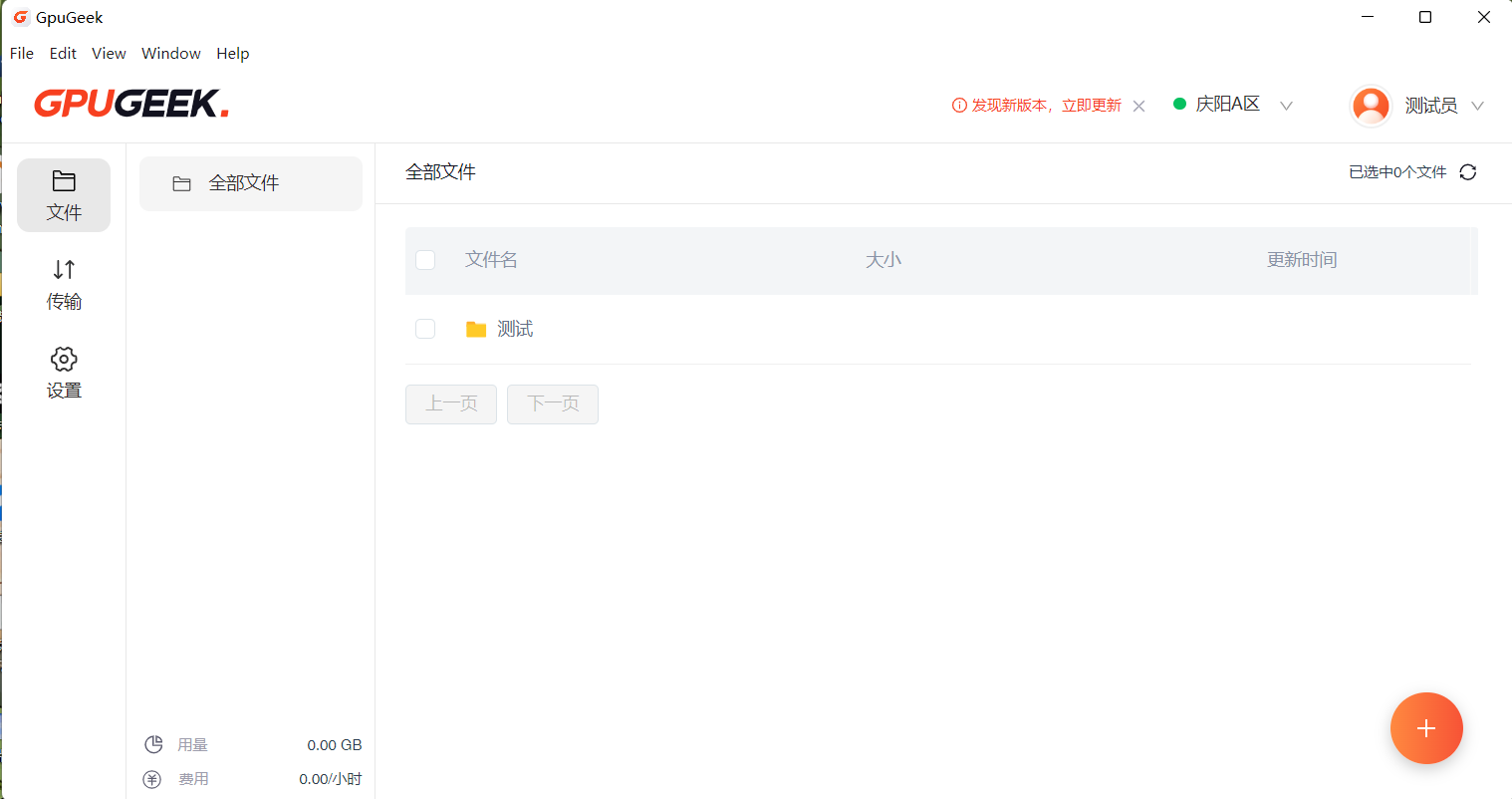
六、计费
在界面左下角会显示已使用存储空间和每小时产生的存储费用,可供用户参考。根据用量不同,费用也会同步进行更新。
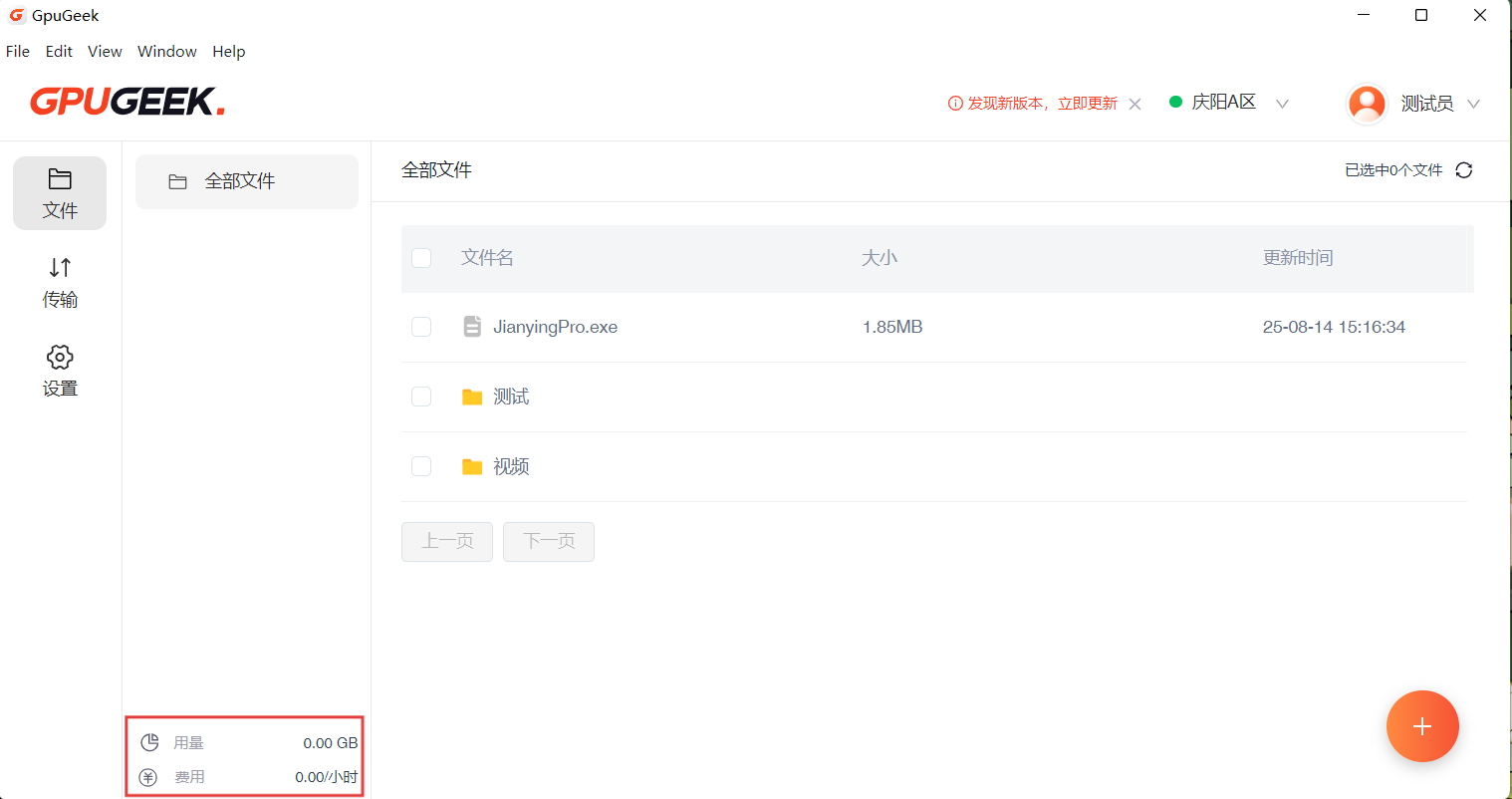
七、开始使用
1.上传文件
右下角选择【+】点击进行上传,点击【上传文件】【上传文件夹】进行本地文件与文件夹上传,选择【新建文件夹】,可在网盘中建立文件夹。
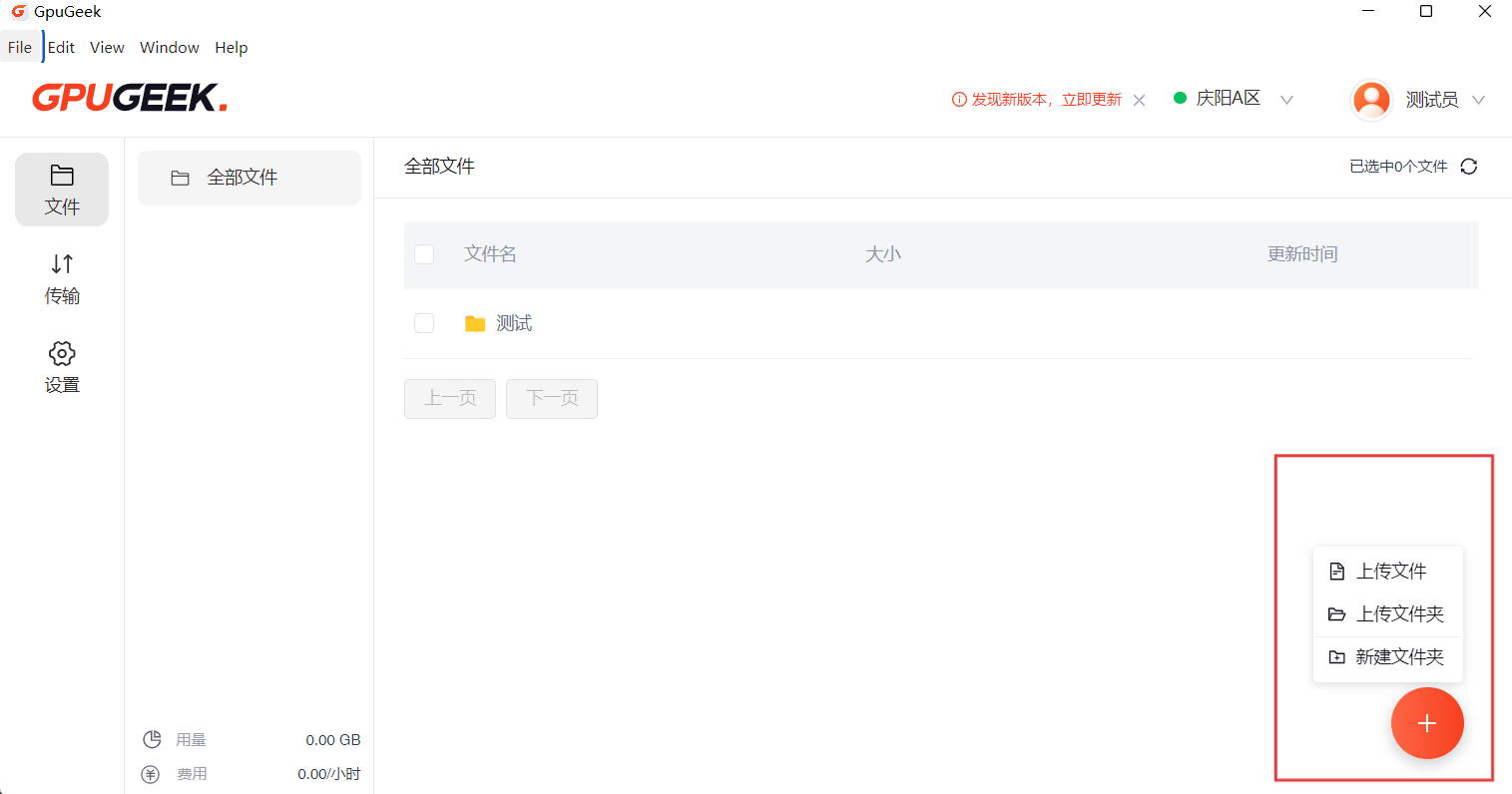
上传过程,在上传中可以看到进度,可以对单个文件进行暂停或取消,也可批量操作全部开始或暂停。
上传完成后,在已完成界面可以看到上传成功记录,可对记录进行删除。
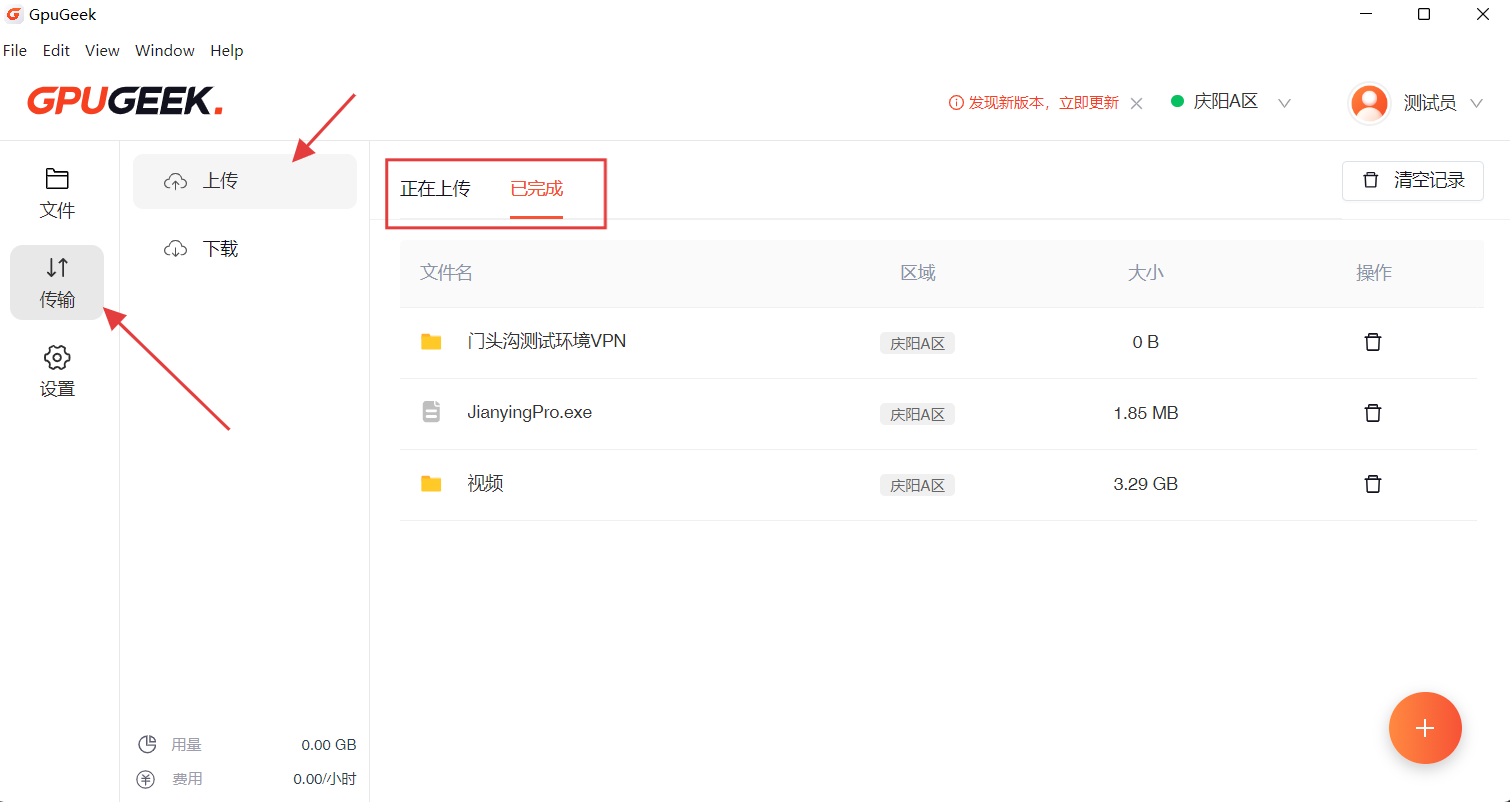
2.下载文件
在【文件】界面,可以看到已上传完成的文件。选择文件进行下载时,下载进度在【传输】界面可以看到,下载目录可在【设置】界面进行更改。
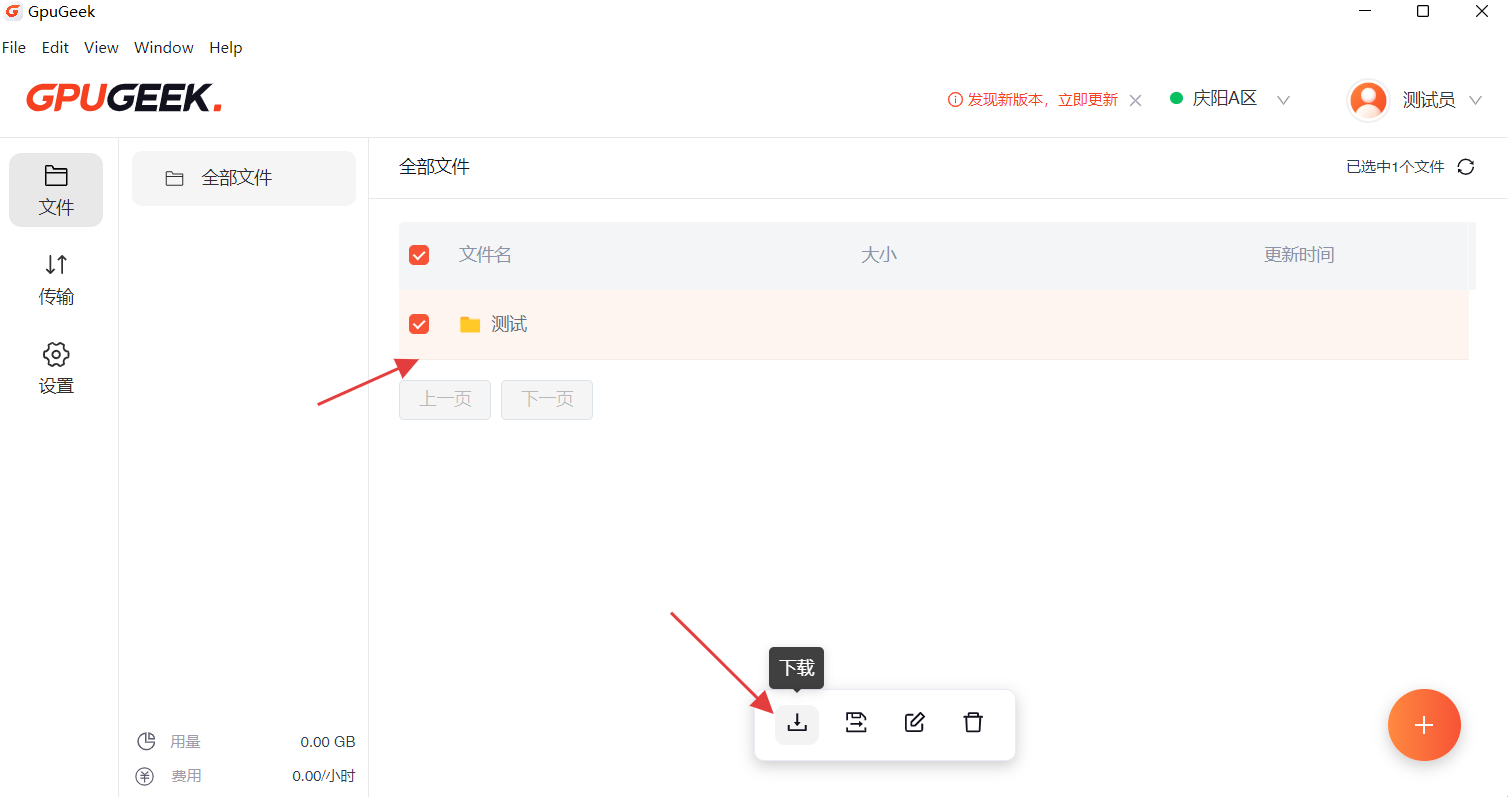
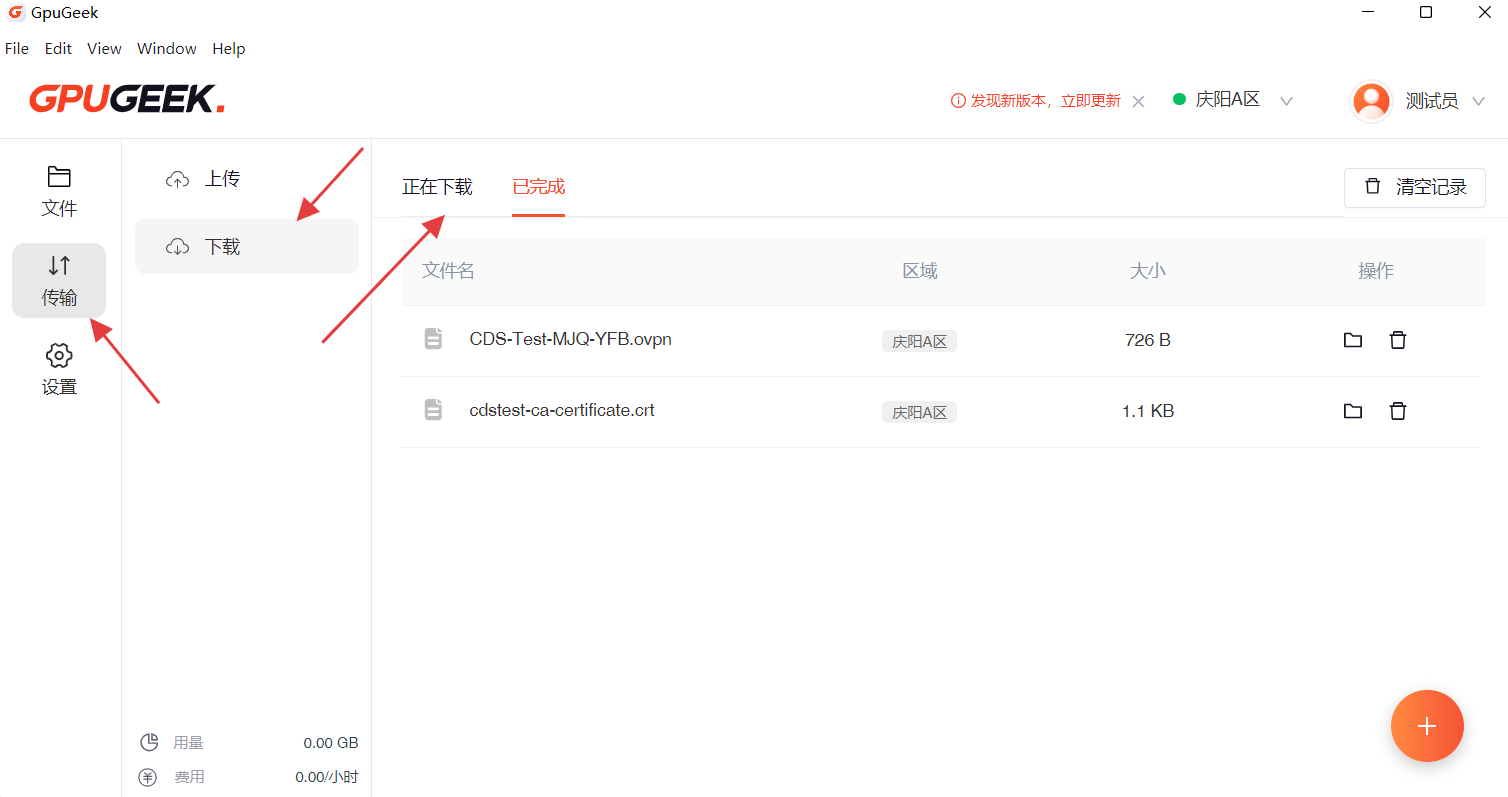
3.设置
在【设置】界面,可对下载目录进行更改;对【高级设置】进行开启,开启后,�将防止电脑进入休眠状态;【检查更新】可以下载最新版本客户端进行更新
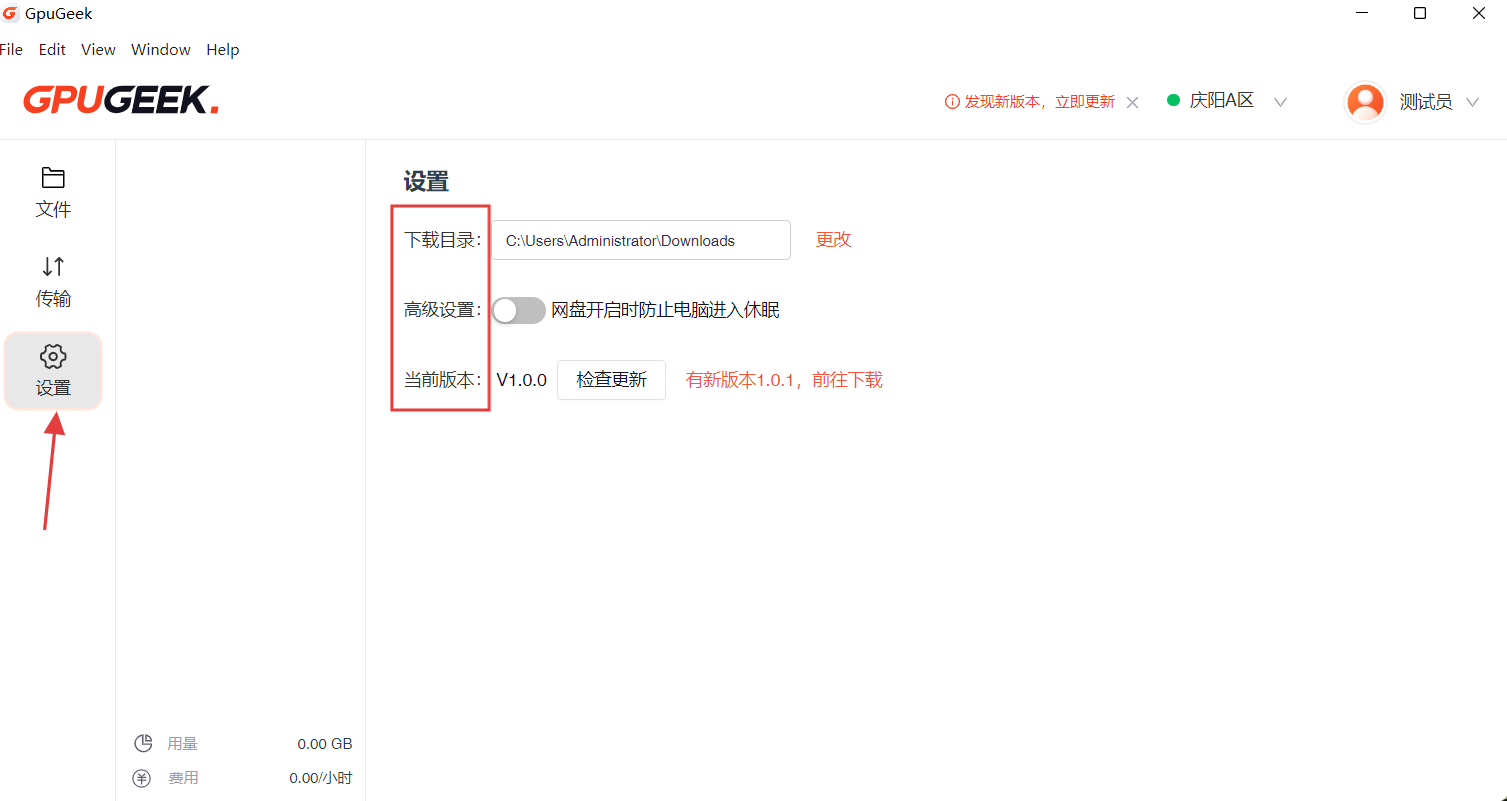
4.移动文件
在文件界面,选择一个文件后,可点击移动键,移动到其他文件夹目录下。
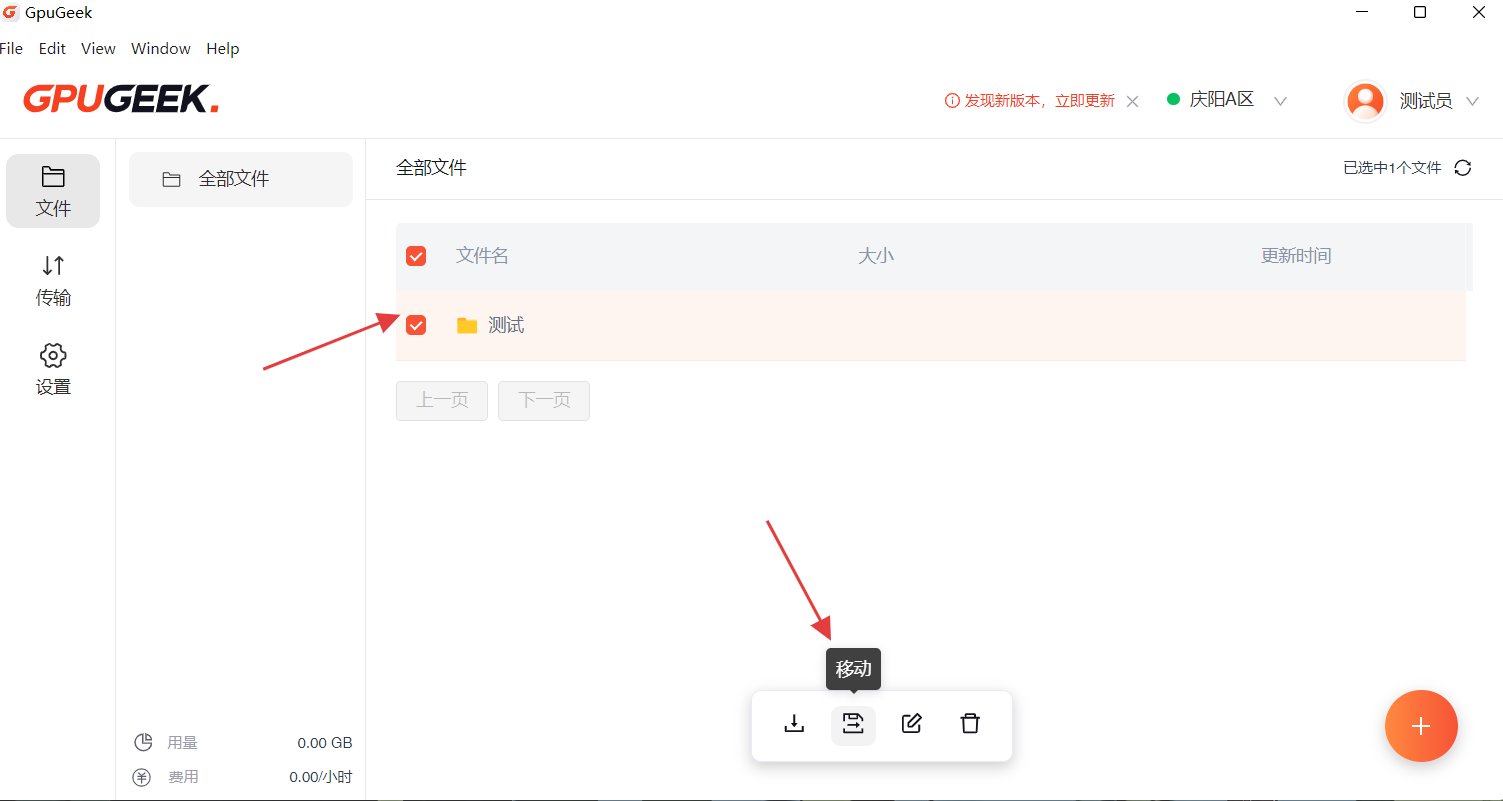
5.重命名文件
在文件界面,选择一个文件后,可点击重命名键,可对此文件或文件夹进行重命名。
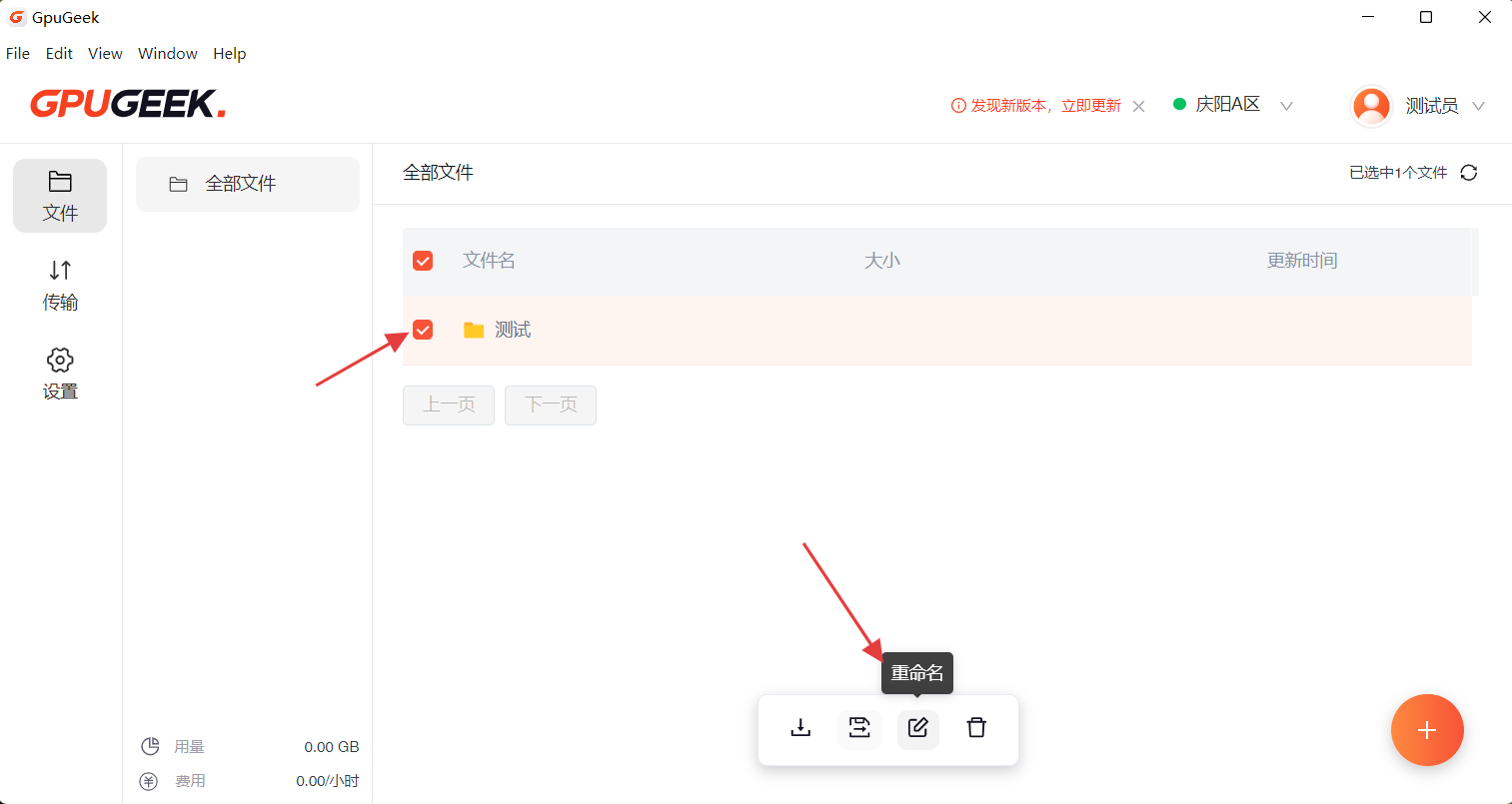
6.删除文件
在文件界面,选择一个文件后,可点击删除键,可对此文件或文件夹进行删除。
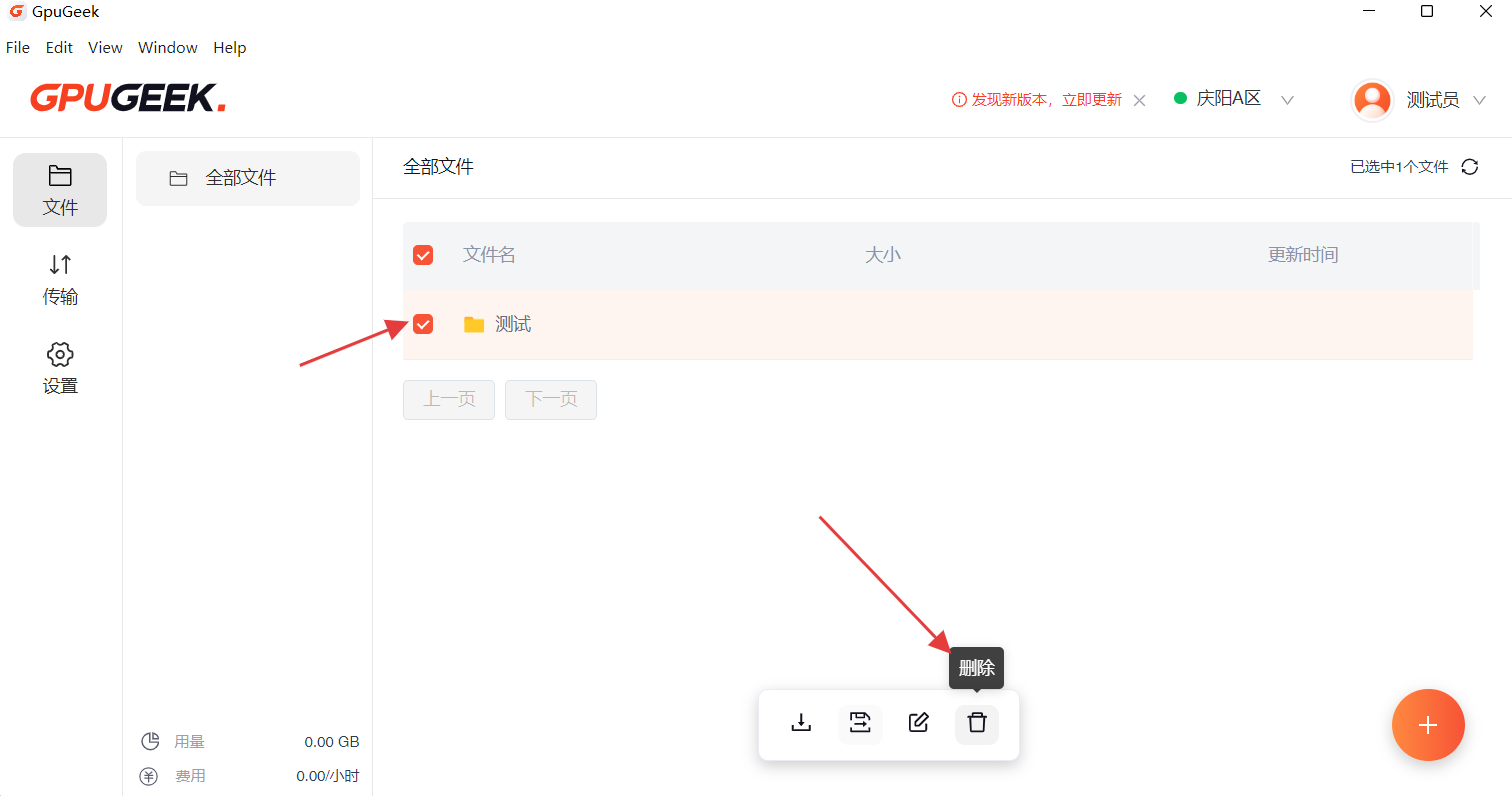
7.断点续传
上传过程中网络波动或中断导致文件上传/下载中断,可以在网络恢复后,点击【开始】图标进行续传,如果文件没有变化,会从之前的进度继续上传/下载。